” Hey Google, 開客廳燈” 。 “Hey Google, 開電視
“Hey Google, 我回來了” 。 “Hey Google, 我起床了
日常安排是什麼?!
簡單來說,就是你的日常小管家
可以預先設定好,透過簡單的喚醒詞
就能輕鬆又方便控管家裡的所有家電設備喲!!
Google音箱可以幹嘛?! Google音箱開箱文 Google音箱介紹
不僅可以聲控單一智能家電之外,還能直接幫你執行情境場景!!
透過Google設定日常安排,呼叫 “Google” ,專屬的一條龍服務包辦到好
讓你聲控 ” Google” 就像指揮爸爸媽媽、老公老婆、兒子女兒 一樣簡單~
小編內心小劇場:
小編?: 嘿!! 大魔王!!
大魔王?: 請 說 出 通 關 密 語
小編? : 芝麻開門~~~~
大魔王?: 通 關 密 語 正 確
((此時!!
山洞的入口緩緩地打開,裡頭一盞一盞的火光,漸漸燃起,黑漆漆的隧道逐漸明亮,不遠處的寶藏,因火光的燃燒照射下更顯得格外耀眼……
日常安排設定教學












日常安排還可以這樣
Q : 搭配萬用IR遙控器,Google 也可以聲控開冷氣、開電視~好方便呀~~
A : 可是!! 你知道嗎~透過DIY的方式添加的遙控器,Google home是不支援的呦!!
Q : 那怎麼辦呢,那我就不能聲控了嗎~
A : 嘿嘿~厲害啦~可以透過日常安排來達成這樣的設定呦~~

←這邊呢
就是一個指令,做一個一鍵執行
例如:
你用DIY的方式新增的遙控器是冷氣
就到這裡新增一個一鍵執行
執行動作 – 開冷氣
名稱設定 打開客廳冷氣、客廳冷氣開…


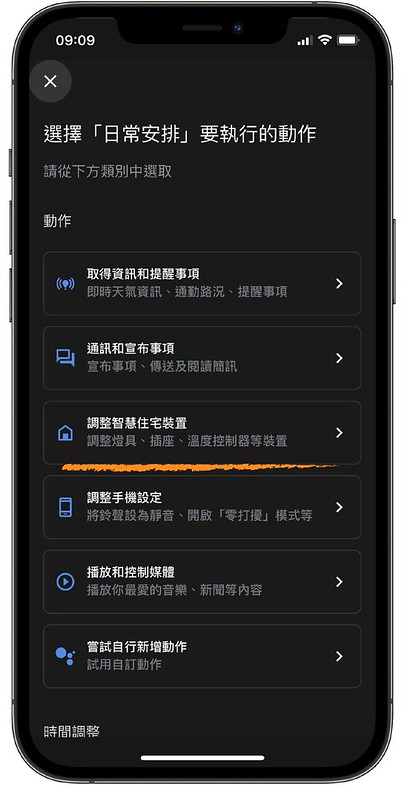



日常安排設定備註說明:
◎ 啟動條件是什麼?
→ 就是當你喚醒她時,你跟他說的通關密語
依照你的生活習慣用語,可以設定多個類似的指令
ex. 回家:芝麻開門、 我回來了、我到家了…
ex. 睡覺:晚安、我要睡覺了…
ex. 起床:早安、我起床了…
◎ 執行動作是什麼呢?
→當你說出通關密語之後,「Google助理」將會執行下列動作,或是你希望他回應你的是什麼呢?
點選 “新增動作” 後,可以選擇要執行的動作
ex. 「今天天氣如何」、「今天的行程提醒」、「早晨新聞、音樂播報」、「智慧住宅設備觸發啟動」
參考影片教學:
